
MacBook用に最適化された Blu-Ray ダウンロード手順とリッピングツール紹介 - Blu-Ray to Macコピーガイド

MacBook用に最適化された Blu-Ray ダウンロード手順とリッピングツール紹介 - Blu-Ray to Macコピーガイド
Macでブルーレイをコピーする方法|MacのBlu-rayリッピングツールご紹介!
MacでBlu-rayリッピングできるソフト、どっちがいい?
Mac用ブルーレイコピーソフトを使えばブルーレイディスクのコピー、リッピング、バックなどが実現できる。自作のブルーレイディスクも暗号化の市販ブルーレイディスクも、BD25もBD50も、どっちでも対応できるソフトがいい。が、市販ブルーレイコピーするにはその暗号化、つまりブルーレイコピーガード解除しなければならない。というわけで、すべてのブルーレイに対応できるMac用ブルーレイコピーソフトは常に有料ソフトである。ではこれから人気のMac用Blu-rayリッピングソフト、またはブルーレイディスクをコピーする方法をご紹介しよう。
市販ブルーレイコピーする時にご注意すること
著作権法により、「技術的保護手段」が施されたTV録画および市販のDVD・Blu-rayのコンテンツを複製する行為は、個人用途や家庭内利用の範囲から外され、違法となる。 ブルーレイコピーガード解除など「技術的保護手段を回避する機能」を使う時に、違法な行為を行わないように注意してください。また、Macでブルーレイコピーして出力したファイルは、個人で再生するだけに利用してください。
ブルーレイディスクをコピーする時に、高画質などが原因で、データ量が相当大きいかもしれない。MacにBlu-rayリッピングする時に出力先にストレージを確認してください。また、ブルーレイをDVDにコピーする時にDVDの容量で保存できるように圧縮してください。
Macでブルーレイコピーソフトその一:Leawo Blu-ray コピー
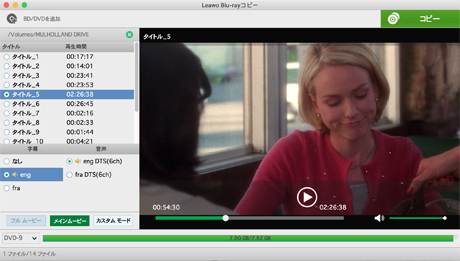
- 対応OSバージョン:Mac OS X 10.7から10.12まで
- 価格:5550円
- 日本語対応:対応済み
- 動画出力:対応不可
- ISO/ディスク出力:対応済み
Leawo Blu-rayコピーはDVDリッピングソフトと市販ブルーレイコピーソフトを一つにしたソフトである。市販ブルーレイコピーガード解除もできる。ブルーレイディスクをコピーまたはISO、DVD、Blu-ray、DVDフォルダの間にお互い変換ができる。MacにBlu-rayリッピングする時にチャプターやタイトルなどをソースディスクの原状ままで出力できる。また、MacでブルーレイコピーしたいBlu-rayディスクは3D映画の場合に、3D効果のままに出力できる。DVDもBlu-rayも二層から一層に圧縮でき、複数の字幕と音声チャンネルを保存するか選択した字幕と音声チャンネルだけ保存するかともサポートしている。
Macでブルーレイコピーソフトその二:DVDFab Blu-ray リッピング
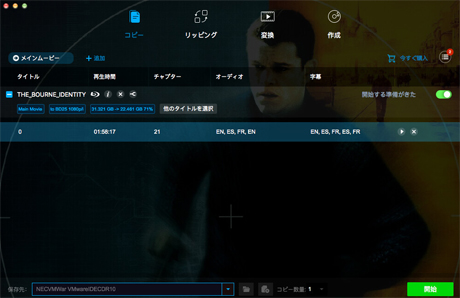
- 対応OSバージョン:macOS 10.7から10.13まで
- 価格:64.9$
- 日本語対応:対応済み
- 動画出力:対応済み
- ISO/ディスク出力:対応済み
DVDFab Blu-ray リッピング for MacはMac用市販ブルーレイコピーソフトで、ブルーレイをH.265、4Kといった様々な動画形式に変換できる。3Dブルーレイディスクもコピーできる。出力ファイルは2Dも3Dも対応でき、音声ファイルにも出力できる。高速の処理スピードでオリジナルの品質を最大限に維持した動画ファイルを出力できる。市販ブルーレイコピーガード解除機能も内蔵され、MacにBlu-rayリッピングする時に自作Blu-rayはもちろん、市販Blu-rayもコピーできる。それ以外もユーザーはPassthrough、HEVCと4Kなどを含めて先進技術を体験できる。
Macでブルーレイコピーソフトその三:Tipard Blu-ray Converter for Mac
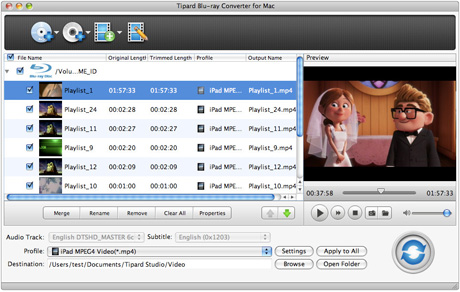
- 対応OSバージョン:Mac OS X 10.5からmacOS Mojaveまで
- 価格:31.50$
- 日本語対応:対応不可
- 動画出力:対応済み
- ISO/ディスク出力:対応済み
市販ブルーレイコピーソフトのMac版で、DVDとブルーレイディスクをコピーするに力になってくれる。日本にあまり人気がないが、機能が豊かで力も強い。MacでBlu-rayリッピングして、DVD、ISO、DVDフォルダを作成するのはその主な機能である。それ以外にDVD変換、ビデオ変換、音声抽出、品質調整など機能も内蔵している。高速作業と高品質出力で、複数のファイルを同時変換できる。Macでブルーレイコピーする時にトリミング、クロップ、ウォーターマーク追加など、一定程度の編集ができる。最新バージョンだけ日本語に対応できるので、最新バージョンを利用してください。
ブルーレイディスクコピー方法ご紹介
市販ブルーレイコピーも自作ブルーレイコピーも、この記事ですすめられたソフトの操作方法は大体同じである。ブルーレイコピーガード解除機能はよく自動的に動作するのでとても簡単である。ではこれから「Leawo Blu-rayコピー」を例にして、MacでBlu-rayリッピングする方法をご紹介しよう。
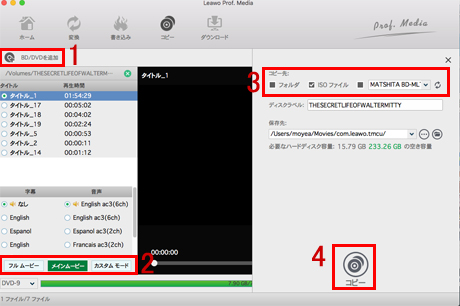
ステップ1:Macでブルーレイコピーしたいディスクを追加する
ディスクをMac PCに入れて、市販ブルーレイコピーソフトを起動する。「BD/DVDを追加」をクリックして、Blu-rayを追加する。
ステップ2:ブルーレイディスクのコピーモードを選択する
左下に「フルムービー」「メインムービー」「カスタムモード」の中に一つ選んでください。
ステップ3:出力先を指定する
右上に「コピー」と書かれた緑のボタンをクリックして、出力先を指定して、確認してください。
ステップ4:MacでBlu-rayリッピングを開始する
下に「コピー」と書かれたボタンをクリックして、作業を始める。

DVDディスクをMacにコピーする一番のソフト-MacX DVD Ripper Pro
プロなDVDコピーソフトだけど、使い方が超簡単!初心者もすぐ上手にDVDを変換できる!ISOイメージ、MP4、MOVなど何百種類の出力形式を用意している。そして、DVD動画編集機能も搭載している。MacパソコンにDVD映画取り込みたい人とDVDコピーしたい人にとっては、とても役に立つツール!
あなたへのおすすめ

超簡単TSUTAYAやゲオなどのレンタルDVDをダビング方法!

最新Mac用DVDコピーフリーソフト特集!人気ものから選ぶ!

ImgBurnをダウンロード・インストール・日本語化方法を解説する

Also read:
- [New] The Artist's Journey Becoming a Hue Heavyweight
- [New] The Podcaster's Handbook Writing Strategies & Sample Scripts Available Free
- [New] Unveiling Drone Excellence The Q500 Experience
- [Updated] In 2024, Comprehensive Instructional Series Adding Time Tracks to Live Shows
- [Updated] In 2024, Understanding Instagram's Privacy Features for Anonymous Livestreams
- [Updated] Unleash Potential Effective Desktop Sharing on Livestreaming Platforms
- 1. Gratuit Verblijf Van File-Verwijdering - Tien Mogelijke Methoden
- 2024 Approved Top 10 Vectors Where Quality Thrives
- 2024 Approved Ultimate Guide to the Best 10 Cost-Free Photo Hosters
- 2024 Approved Unleash Your Potential Top 6 Head-Mounted Cameras by GoPro
- 2024 Approved Unraveling the Mystery of Where to Find Top-Ranked Instagram Ringtones & Craft Perfect Alarms
- Awaken with Style: Explore Our Top N Pick of Alarm Applications
- In 2024, Explore the Best Instagram Video Editors for Android Devices
- In 2024, How to Change Location On Facebook Dating for your Oppo Find X6 Pro | Dr.fone
- In 2024, How to Remove a Previously Synced Google Account from Your Realme 11 5G
- In 2024, Understanding LUTs to Amplify Your Photo Quality
- IPhone上で最適なDVD視聴&再生テクニック
- Synergy in AI: Triple Combination of ChatGPT & WolframAlpha
- Usenet Video Player Direct Streaming Access for 2024
- Title: MacBook用に最適化された Blu-Ray ダウンロード手順とリッピングツール紹介 - Blu-Ray to Macコピーガイド
- Author: Mark
- Created at : 2025-01-01 06:17:59
- Updated at : 2025-01-03 01:15:30
- Link: https://some-guidance.techidaily.com/macbook-blu-ray-blu-ray-to-mac/
- License: This work is licensed under CC BY-NC-SA 4.0.

